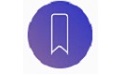 Bookmark Sidebar:Chrome侧边栏书签插件最新版是一款实用的Chrome侧边栏书签插件。Bookmark
Sidebar:Chrome侧边栏书签插件最新版是一款强大的可以在屏幕侧边栏添加一个带有所有书签的可切换chrome书签侧边栏插件。Bookmark
Sidebar:Chrome侧边栏书签插件可以检查用户的书签以获取更新或损坏的网址。
Bookmark Sidebar:Chrome侧边栏书签插件最新版是一款实用的Chrome侧边栏书签插件。Bookmark
Sidebar:Chrome侧边栏书签插件最新版是一款强大的可以在屏幕侧边栏添加一个带有所有书签的可切换chrome书签侧边栏插件。Bookmark
Sidebar:Chrome侧边栏书签插件可以检查用户的书签以获取更新或损坏的网址。
软件介绍
Bookmark Sidebar:Chrome侧边栏书签插件最新版是一款实用的Chrome侧边栏书签插件。很多从其他浏览器刚刚转来使用chrome浏览器的用户会问有没有chrome侧边栏插件,小编找了好久才找到这款Bookmark Sidebar插件。该插件能在网页中打开一个精美侧边栏,里面主要用于放置你所保存的所有书签。用户在安装了此插件后,试用者可以根据使用习惯在网页的右侧或左侧打开一个可切换的侧边栏,并能有条理的将所有书签进行排序,若是书签过多,无法立刻找到想要的书签的话,还能通过搜索来寻找,非常适合保存了大量书签的人使用。
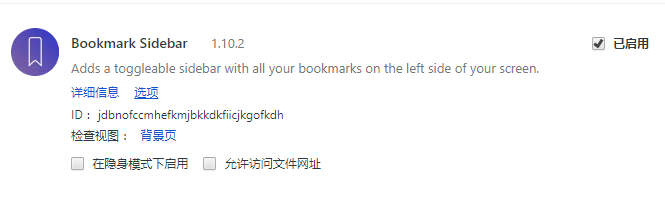
软件功能
1、此扩展程序允许您通过不同的方式来设置屏幕左侧或者右侧来访问您的书签。
2、您可以通过拖放并查看有关它们的信息,只需用鼠标左键点击即可编辑,删除或重新排列书签。
3、您也可以检查您的书签以获取更新或损坏的网址。
安装方法
1.首先用户点击浏览器右上角的自定义及控制按钮,在下拉框中选择更多工具选项,然后点击扩展程序来进入Chrome浏览器的扩展管理器页面。
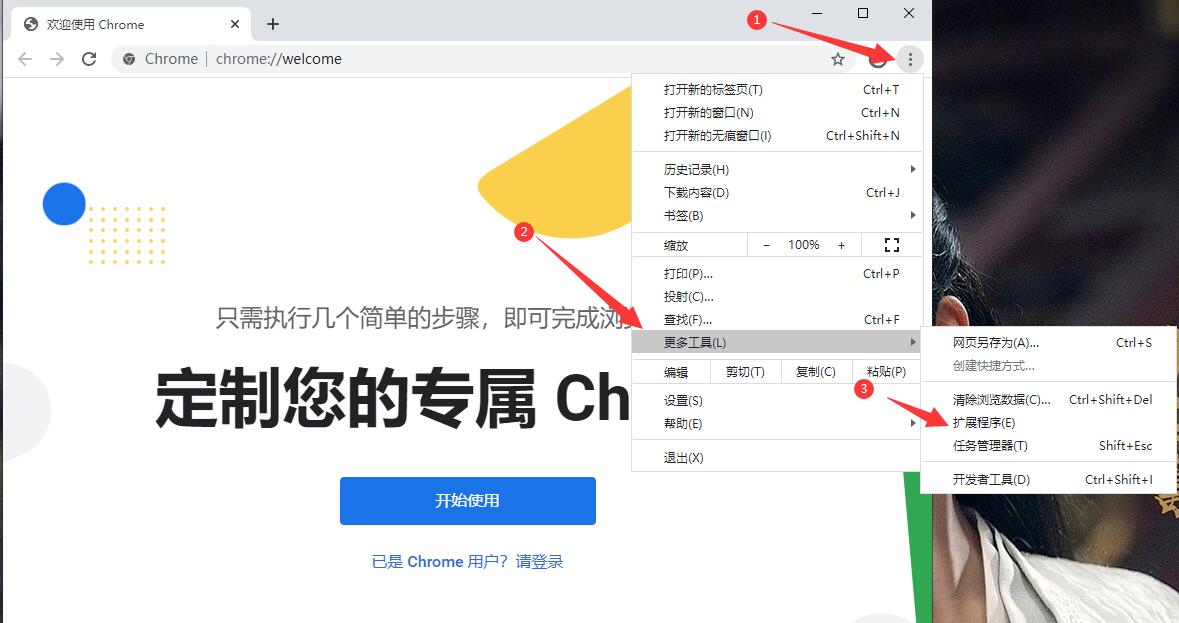
2.在打开的谷歌浏览器的扩展管理器中用户可以看到一些已经安装程序的Chrome插件,或者一个Chrome插件也没有。
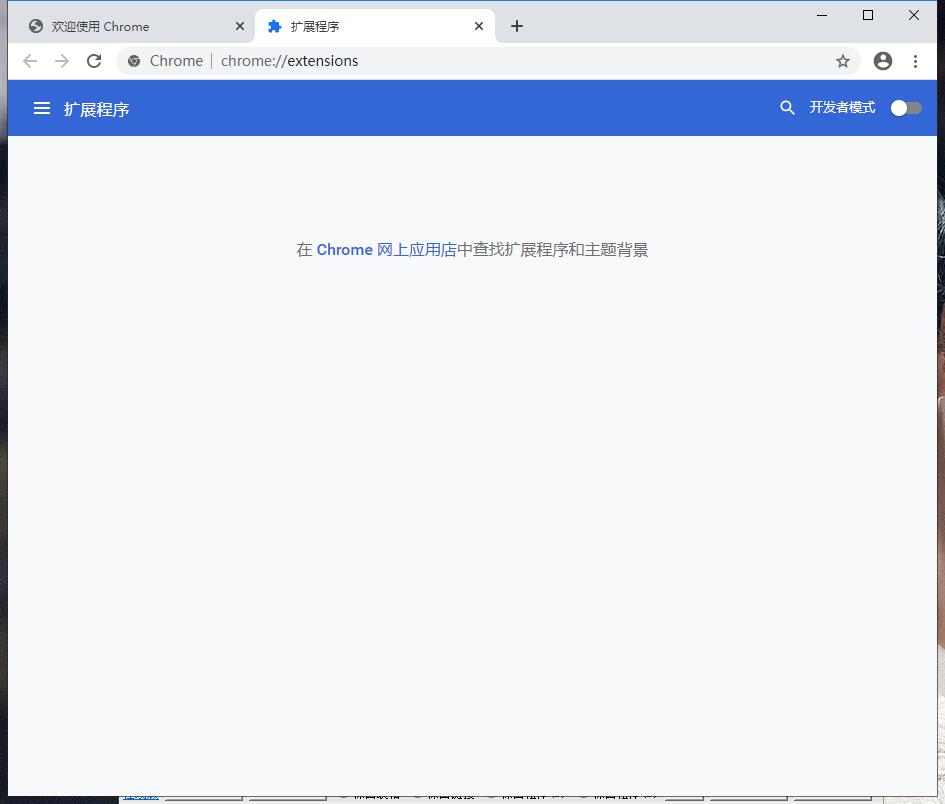
3.找到自己已经下载好的Chrome离线安装文件xxx.crx,然后将其从资源管理器中拖动到Chrome的扩展管理界面中,这时候浏览器会提示要“添加xxx“吗?我们点击”添加扩展程序“即可成功安装插件。
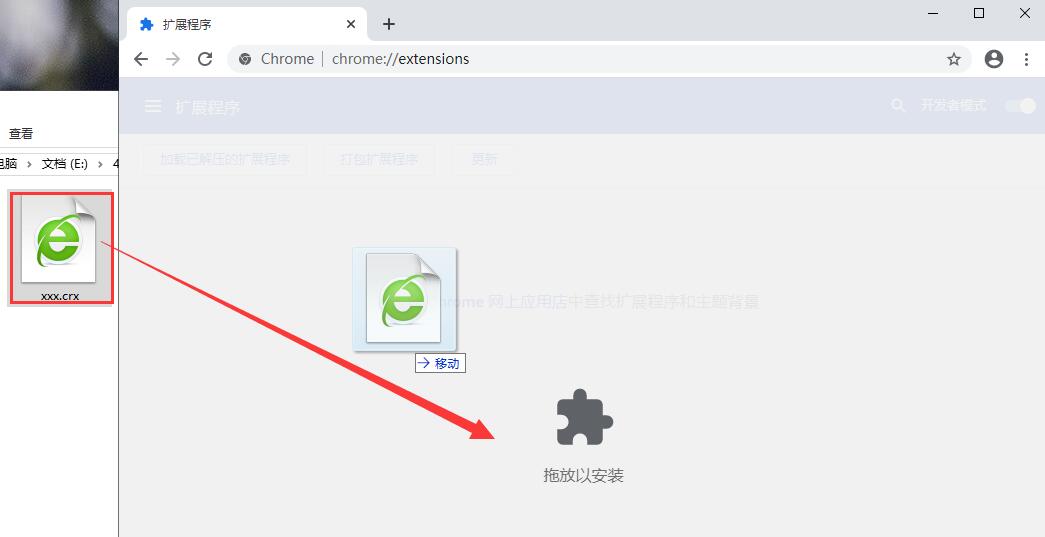
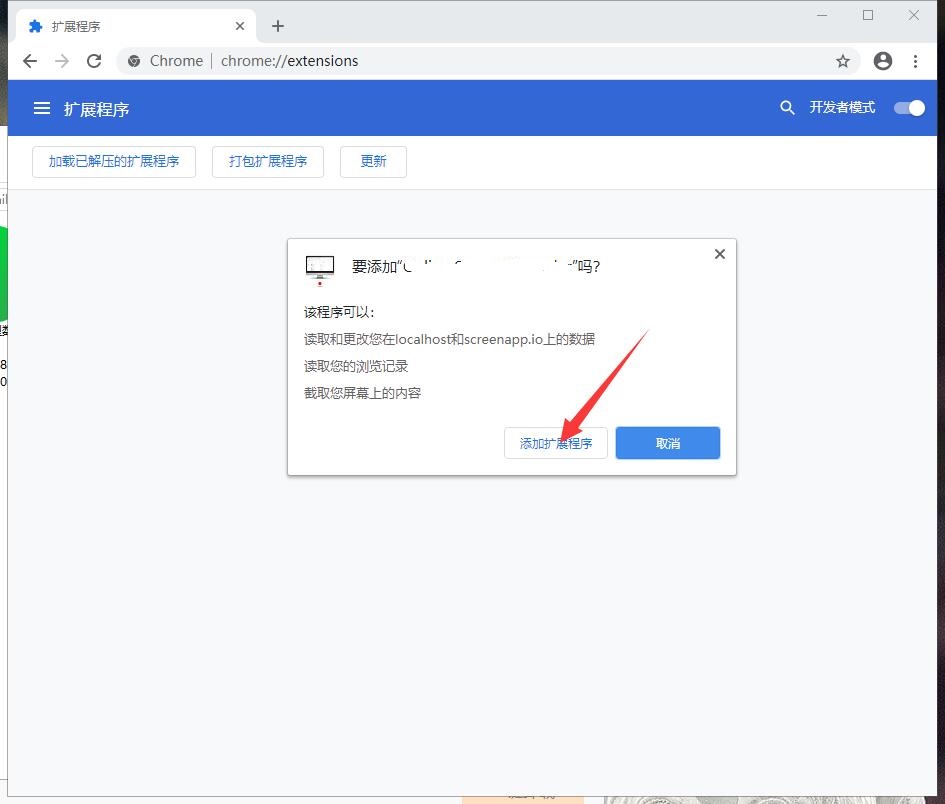
4.显示已经成功安装插件,点击”移除“即可卸载,相当的简便。

使用方法
1.用户可以在chrome应用商店在线安装Bookmark Sidebar侧边栏插件,也可以在我们huajiakeji.com下载CRX文件,离线安装。离线安装chrome插件的方法参照:怎么在谷歌浏览器中安装.crx扩展名的离线Chrome插件? 具体方法是打开chrome浏览器,首先在标签页输入【chrome://extensions/】进入chrome扩展程序,解压你在本页下载的Bookmark Sidebar插件,并拖入扩展程序页即可。
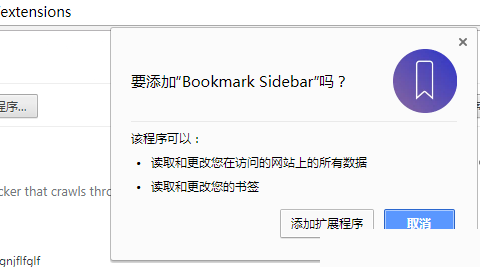
2、Bookmark Sidebar插件安装完成后,在浏览器的右上方会出现其按钮标记,而且插件会自动弹出一个初始设置窗口让你设置,你可以选择是跳过初始设置或是继续设置。
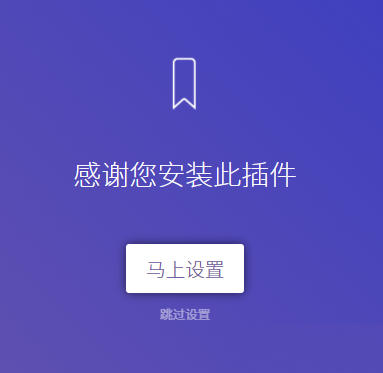
3、在选择继续设置的情况下,初始设置页面会弹出一个选择侧边栏位置的选项,按照习惯选择即可,而后会让你选择深色还是浅色,一样按照习惯即可。
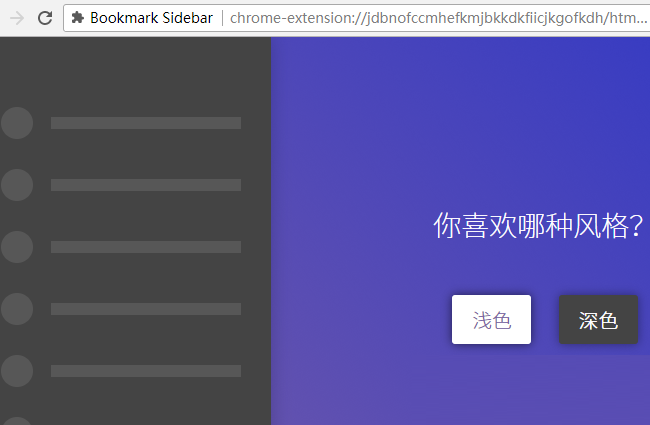
4、接下来会弹出打开侧边栏方式的选项,按照习惯选择后,试着打开一次侧边栏就可以关闭这个设置页面了。
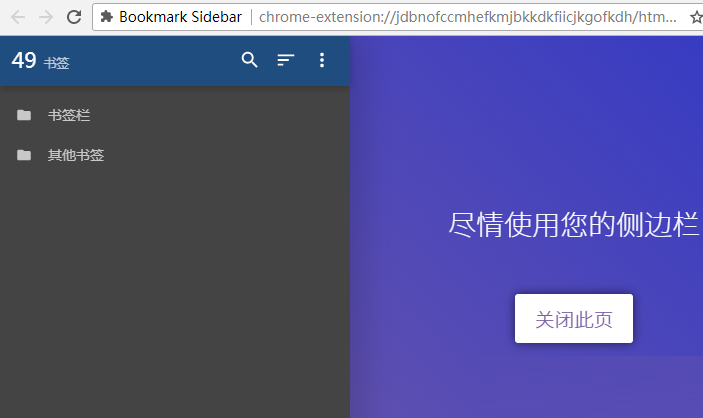
5、若是想要进行更深入的设置的话,右键点击右上角的Bookmark Sidebar插件图标选择选项一栏开始设置。设置成功后的页面如下:
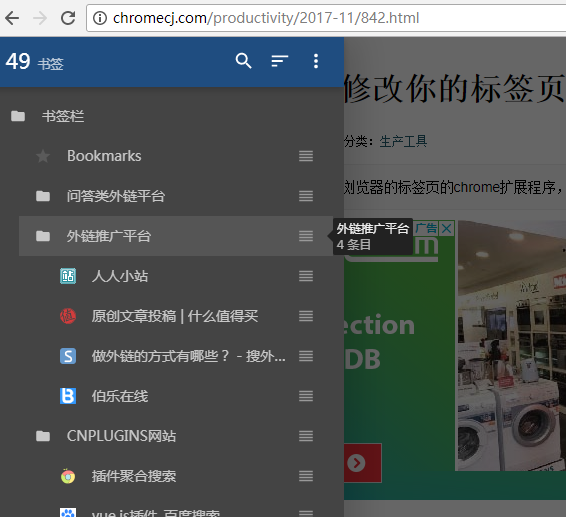
注意事项
使用最新版本的Chrome(61),扩展程序不再适用于默认的新标签页。 我正在创建一个加载边栏的简单的新选项卡扩展。
由于安全限制,侧栏在chrome网店不工作。 所以要打开侧边栏简单导航到另一个网站,一切都应该正常工作。

 淘宝千里眼插件 v1.1.3
淘宝千里眼插件 v1.1.3
 IE Tab插件 官方版 v15.1.24.1
IE Tab插件 官方版 v15.1.24.1
 NoScript 最新版 v11.0.30
NoScript 最新版 v11.0.30
 enounce myspeed premier 官方版 v5.5.3.430
enounce myspeed premier 官方版 v5.5.3.430
 亲查查 官方版 v2.6
亲查查 官方版 v2.6
 谷歌Lofter图片下载助手插件 v1.1.0
谷歌Lofter图片下载助手插件 v1.1.0



































